Sisällysluettelo
Adobe Illustrator ei ole edullinen suunnitteluohjelmisto kaikille, joten on normaalia, että saatat etsiä vaihtoehtoja, jotka ovat yhtä hyviä kuin Adobe Illustrator. Suosittuja Adobe Illustrator -vaihtoehtoja ovat Sketch, Inkscape ja Affinity Designer .
Sketch ja Inkscape ovat molemmat vektoripohjaisia ohjelmia. Tässä on mikä on erityistä Affinity Designerista - sillä on kaksi persoonaa: vektori ja pikseli!
Hei! Nimeni on June. Olen käyttänyt Adobe Illustratoria yli kymmenen vuotta, mutta olen aina avoin kokeilemaan uusia työkaluja. Kuulin Affinity Designerista jokin aika sitten ja päätin kokeilla sitä, koska se on yksi Adobe Illustratorin parhaista vaihtoehdoista.
Tässä artikkelissa jaan kanssasi ajatukseni Affinity Designerista ja Adobe Illustratorista, mukaan lukien yksityiskohtaiset vertailut ominaisuuksista, helppokäyttöisyydestä, käyttöliittymästä, yhteensopivuudesta/tuesta ja hinnasta.
Nopea vertailutaulukko
Tässä on nopea vertailutaulukko, josta näet perustiedot kummastakin ohjelmistosta.
| Affinity Designer | Adobe Illustrator | |
| Ominaisuudet | Piirtäminen, vektorigrafiikan luominen, pikselimuokkaus | Logo, graafiset vektorit, piirustukset ja kuvitukset, painotuotteet ja digitaaliset materiaalit. |
| Yhteensopivuus | Windows, Mac, iPad | Windows, Mac, Linux, iPad |
| Hinnoittelu | 10 päivän ilmainen kokeilujakso Kertaostos$54.99 | 7 päivän ilmainen kokeilujakso 19,99 dollaria/kk Lisää hintavaihtoehtoja saatavilla |
| Helppokäyttöisyys | Helppo, aloittelijaystävällinen | Aloittelijoille sopiva, mutta vaatii koulutusta |
| Liitäntä | Siisti ja järjestetty | Enemmän työkaluja kätevästi käytössä. |
Mikä on Affinity Designer?

Affinity Designer on yksi (suhteellisen) uusista vektorigrafiikkaohjelmistoista, ja se soveltuu erinomaisesti graafiseen suunnitteluun, verkkosuunnitteluun ja UI/UX-suunnitteluun. Voit käyttää tätä graafisen suunnittelun ohjelmistoa kuvakkeiden, logojen, piirustusten ja muun painetun tai digitaalisen visuaalisen sisällön luomiseen.
Affinity Designer on Photoshopin ja Adobe Illustratorin yhdistelmä. Tässä selityksessä ei ole mitään järkeä, jos et ole koskaan käyttänyt Adobe Illustratoria tai Photoshopia. Selitän lisää, kun kerron sen ominaisuuksista myöhemmin.
Hyvää:
- Työkalut ovat intuitiivisia ja aloittelijaystävällisiä
- Loistava piirtämiseen
- Tukee rasteri- ja vektorimuotoista tulostusta
- Hyvä vastine rahalle ja edullinen
Niin ja näin:
- Ei voi viedä tekoälynä (ei teollisuusstandardi).
- Jotenkin "robottimainen", ei tarpeeksi "älykäs"...
Mikä on Adobe Illustrator?

Adobe Illustrator on graafisten suunnittelijoiden ja kuvittajien suosituin ohjelmisto. Se sopii erinomaisesti vektorigrafiikan, typografian, kuvitusten, infografiikoiden, painojulisteiden ja muun visuaalisen sisällön luomiseen.
Tämä suunnitteluohjelmisto on myös paras valinta brändisuunnitteluun, koska voit saada eri versioita suunnittelustasi eri muodoissa, ja se tukee eri väritiloja. Voit julkaista suunnittelusi verkossa ja tulostaa ne hyvälaatuisina.
Lyhyesti sanottuna Adobe Illustrator on paras ammattimaiseen graafiseen suunnitteluun ja kuvitustyöhön. Se on myös alan standardi, joten jos etsit graafisen suunnittelun töitä, Adobe Illustratorin osaaminen on välttämätöntä.
Tässä on lyhyt yhteenveto siitä, mistä pidän ja mistä en pidä Adobe Illustratorissa.
Hyvää:
- Täydelliset ominaisuudet ja työkalut graafiseen suunnitteluun ja kuvitukseen
- Integrointi muiden Adobe-ohjelmistojen kanssa
- Tukee eri tiedostomuotoja
- Pilvitallennus ja tiedostojen palautus toimivat loistavasti
Niin ja näin:
- Raskas ohjelma (vie paljon tilaa)
- Jyrkkä oppimiskäyrä
- Voi olla kallista joillekin käyttäjille
Affinity Designer vs Adobe Illustrator: Yksityiskohtainen vertailu
Alla olevassa vertailussa näet erot ja yhtäläisyydet näiden kahden ohjelman ominaisuuksissa & työkalut, tuki, helppokäyttöisyys, käyttöliittymä ja hinnoittelu.
Ominaisuudet
Affinity Designerissa ja Adobe Illustratorissa on samankaltaiset ominaisuudet ja työkalut vektoreiden luomiseen. Erona on, että Affinity Designerissa käytetään solmujen muokkausta ja Adobe Illustratorissa voit luoda vapaamuotoisia polkuja.
Adobe Illustrator tarjoaa kehittyneempiä ominaisuuksia, ja yksi suosikeistani on Gradient Mesh Tool ja Blend-työkalu, jonka avulla voit luoda nopeasti realistisen/3D-objektin.

Yksi asia, josta pidän Affinity Designerissa, on se, että siinä on persoonaominaisuus, jonka avulla voit vaihtaa pikseli- ja vektoritilojen välillä. Voin siis käsitellä rasterikuvia sen kuvankäsittelytyökalulla ja luoda grafiikkaa vektorityökaluilla.

Työkalurivi muuttuu myös valitsemasi persoonan mukaan. Kun valitset Pixel Persona työkalupalkissa näkyvät kuvankäsittelytyökalut, kuten rajaustyökalut, valintasiveltimet jne. Kun valitset Suunnittelija (Vektori) Persona näet muototyökalut, kynätyökalut jne.

Vektoripersoona-työkalurivi

Pixel Persona Tool -työkalu
Tätä tarkoitin, kun mainitsin aiemmin, että Affinity Designer on Adobe Illustratorin ja Photoshopin yhdistelmä 😉.
Pidän myös Affinity Designerin esiasetetuista siveltimistä enemmän kuin Adobe Illustratorin siveltimistä, koska ne ovat käytännöllisempiä.

Lyhyesti sanottuna sanoisin, että Affinity Designer on parempi piirtämiseen ja pikselimuokkaukseen kuin Adobe Illustrator, mutta muiden ominaisuuksien osalta Adobe Illustrator on kehittyneempi.
Voittaja: Adobe Illustrator. Vaikea valinta. Pidän Affinity Designerin duopersoonista ja sen piirtosiveltimistä, mutta Adobe Illustratorissa on enemmän kehittyneitä ominaisuuksia tai työkaluja. Lisäksi se on alan standardisuunnitteluohjelmisto.
Helppokäyttöisyys
Jos olet käyttänyt Adobe Illustratoria, Affinity Designer on helppo ottaa käyttöön. Käyttöliittymään tottuminen ja työkalujen löytäminen saattaa viedä jonkin aikaa, mutta muuten mikään "uusi" työkalu ei haasta sinua.
Jos et ole koskaan aiemmin käyttänyt mitään suunnittelutyökaluja, voi perustyökalujen opetteluun mennä päivä tai kaksi. Rehellisesti sanottuna työkalut ovat intuitiivisia, ja verkko-oppaiden avulla alkuun pääseminen ei vie aikaa.
Adobe Illustrator puolestaan vaatii jonkinlaista koulutusta, sillä sen oppimiskäyrä on jyrkempi. Siinä on enemmän työkaluja ja ominaisuuksia kuin Affinity Designerissa, mutta sen lisäksi se vaatii myös enemmän ideointia ja luovuutta työkalujen hyödyntämiseksi.
Toisin sanoen Adobe Illustratorin työkalut ovat enemmän vapaamuotoisia, ja Affinity Designerissa on enemmän esiasetettuja työkaluja. Affinity Designerissa voit esimerkiksi luoda muotoja helpommin, koska siellä on enemmän esiasetettuja muotoja.

Sanotaan, että haluat tehdä puhekuplan. Voit valita muodon, napsauttaa ja vetää puhekuplan suoraan, kun taas Adobe Illustratorissa sinun on luotava puhekupla tyhjästä.

Affinity Designer

Adobe Illustrator
Voittaja: Affinity Designer. Affinity Designerissa ei ole niin paljon edistyneempiä tai monimutkaisempia työkaluja, joita pitäisi opetella. Lisäksi sen työkalut ovat intuitiivisempia ja niissä on enemmän esiasetettuja työkaluja kuin Adobe Illustratorissa.
Tuki
Sekä Adobe Illustrator että Affinity Designer tukevat yleisiä tiedostomuotoja, kuten EPS, PDF, PNG jne. Kun tallennat tiedoston Affinity Designerissa, sinulla ei kuitenkaan ole mahdollisuutta tallentaa sitä .ai-muodossa, etkä voi avata Affinity Designer -tiedostoa muissa ohjelmistoissa.
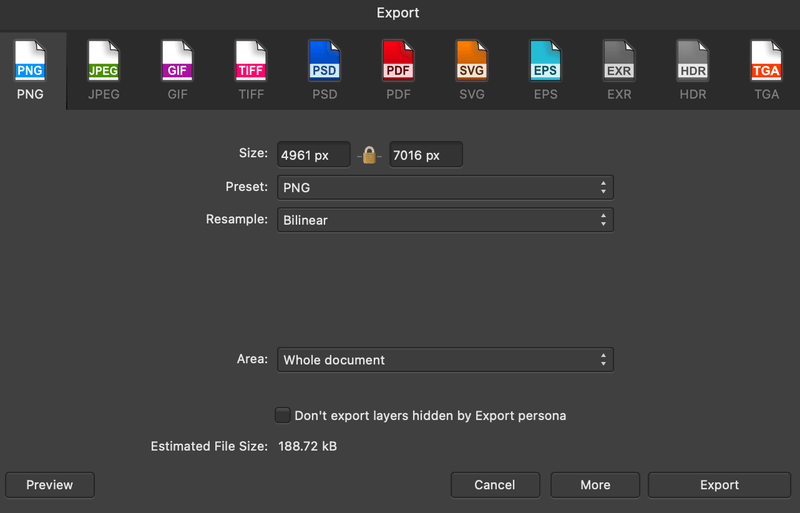
Jos haluat avata Affinity Designer -tiedoston Adobe Illustratorissa, sinun on tallennettava se ensin PDF-muodossa. Toisaalta voit avata .ai-tiedoston Affinity Designerissa. On kuitenkin suositeltavaa tallentaa .ai-tiedosto ensin PDF-muodossa.
Toinen mainitsemisen arvoinen seikka on ohjelmaintegraatiot. Kaikki Creative Cloud -ohjelmat tukevat Adobe Illustratoria, kun taas Affinityssä on vain kolme ohjelmaa, ja siitä puuttuvat videoeditointi- ja 3D-ohjelmistot.
Graafinen tabletti on toinen tärkeä työkalu graafisille suunnittelijoille. Molemmat ohjelmistot tukevat graafisia tabletteja ja toimivat melko hyvin. Näin joidenkin käyttäjien valittavan kynän paineherkkyydestä, mutta minulla ei ollut ongelmia sen käytössä.
Voittaja: Adobe Illustrator. Adoben ohjelmistojen käytön etuna on niiden yhteensopivuus muiden Creative Cloud -ohjelmien kanssa.
Liitäntä
Jos luot uuden asiakirjan, huomaat, että molemmat käyttöliittymät ovat melko samanlaisia: taiteilutaulu on keskellä, työkalupalkki ylhäällä & vasemmalla ja paneelit oikealla puolella.
Kun alat kuitenkin avata useampia paneeleita, Adobe Illustratorissa voi tulla sotkuista, ja joskus sinun on raahattava paneeleita ympäriinsä järjestääkseen ne (kutsun sitä hustleksi).

Affinity Designerissa sen sijaan kaikki työkalut ja paneelit ovat paikoillaan, joten voit löytää ne nopeammin, eikä sinun tarvitse käyttää ylimääräistä aikaa työkalujen ja paneelien etsimiseen tai järjestämiseen.

Voittaja: Affinity Designer. Sen käyttöliittymä on selkeä, intuitiivinen ja organisoitu, ja minusta sitä on mukavampi käyttää kuin Adobe Illustratoria.
Hinnoittelu
Hinta on aina huomioon otettava asia, varsinkin jos et käytä sitä ammattikäyttöön. Jos piirrät harrastuksena tai luot pelkkää markkinointimateriaalia, voit ehkä valita edullisemman vaihtoehdon.
Affinity Designer -kustannukset $54.99 Se tarjoaa 10 päivän ilmaisen kokeilujakson Macille ja Windowsille, joten voit kokeilla sitä ennen ostopäätöstä. Jos käytät sitä iPadilla, se maksaa 21,99 dollaria.

Adobe Illustrator on tilausohjelma. Voit valita eri jäsenyyspaketteja. Voit hankkia sen niinkin edullisesti kuin seuraavilla hinnoilla. 19,99 dollaria/kk vuosisuunnitelmalla (jos olet opiskelija) tai yksityishenkilönä kuten minä, se on 20,99 dollaria/kk .
Voittaja: Affinity Designer. Kertaostos voittaa aina hinnoittelussa. Lisäksi Affinity Designer on hyvä hinta-laatusuhde, koska siinä on paljon työkaluja ja ominaisuuksia, jotka ovat samanlaisia kuin Adobe Illustratorissa.
UKK
Onko sinulla lisää kysymyksiä Affinity Designerista ja Adobe Illustratorista? Toivottavasti löydät vastaukset alta.
Käyttävätkö ammattilaiset Affinity Designeria?
Kyllä, jotkut ammattimaiset graafiset suunnittelijat käyttävät Affinity Designeria, mutta he käyttävät sitä yhdessä alan standardisuunnitteluohjelmistojen, kuten Adoben ja CorelDraw'n, kanssa.
Onko Affinity Designer ostamisen arvoinen?
Kyllä, ohjelmisto on hyvä vastine rahalle. Se on kertaluonteinen ostos, ja sillä voi tehdä 90 % siitä, mitä Adobe Illustratorilla tai CorelDraw'lla voi tehdä.
Onko Affinity Designer hyvä logoille?
Kyllä, voit luoda logoja muototyökaluilla ja kynätyökalulla. Tekstin käsittely Affinity Designerissa on myös kätevää, joten voit tehdä logon fontin helposti.
Onko Illustratorin oppiminen vaikeaa?
Adobe Illustratorin opettelu vaatii jonkin aikaa, koska siinä on paljon työkaluja ja ominaisuuksia. Se ei kuitenkaan ole liian vaikeaa. Sanoisin, että graafisen suunnittelun vaikeampi osa on ideoiden ideointi siitä, mitä luoda.
Kuinka kauan Illustratorin hallitseminen kestää?
Jos panostat paljon vaivaa ohjelmiston oppimiseen, voit hallita Adobe Illustratorin jopa kuudessa kuukaudessa. Vaikeinta on kuitenkin saada ideoita siitä, mitä luoda.
Lopulliset ajatukset
Vaikka olen käyttänyt Adobe Illustratoria yli 10 vuotta, mielestäni Affinity Designer on parempi hinta-laatusuhde, koska sillä voi tehdä 90 % siitä, mitä Adobe Illustratorilla voi tehdä, ja 54,99 dollaria on hyvä hinta siitä, mitä ohjelmalla on tarjottavanaan.
Ammattimaisille graafisille suunnittelijoille Adobe Illustrator on kuitenkin paras valinta. Affinity Designerin tuntemus on eduksi, mutta jos etsit työtä graafisena suunnittelijana, sinun on ehdottomasti valittava Adobe Illustrator.

